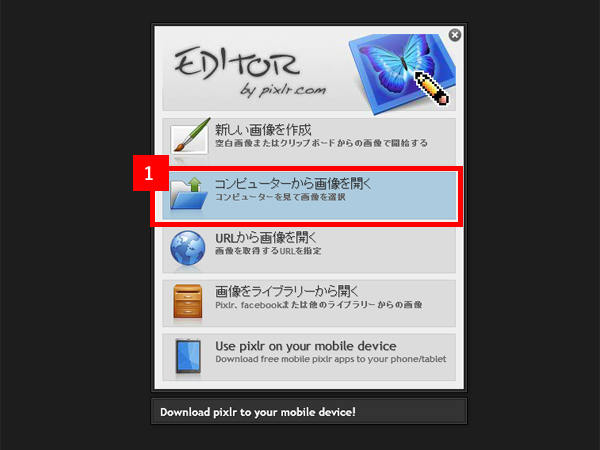pixlrで画像を切り抜こう
ネットショップで商品画像を掲載する場合に、切り抜く作業が必要な事があります。
だいたい多くの場合ではメインとなる1枚目の商品画像を正方形に切り抜いた方がいいよというのが私のおススメです。

これ以外にも、背景に不要な生活の一部が映り込んでしまった場合とか、まぁいろいろ画像を切り抜きたい時っていうのは非常によくあります。
そこで今回はpixlrを利用して画像を切り抜く方法をレクチャーいたします。
pixlrを利用して画像を切り抜こう!
まずはpixlrにアクセスしてください。
http://apps.pixlr.com/editor/
コンピュータから画像を開くを選択して、フォルダから切り抜きしたい画像を選択してください。

黒いひし形の切り抜きツールを選択してください。
固定化の項目を「出力サイズ」に設定してください。
幅と高さを設定します。
今回は正方形に切り抜きたいので、幅と高さを同じ数字に設定しました。
400ピクセル×400ピクセルの設定は今回はあくまでも例なので、必要に応じて変更してくださいね。

切り抜きツールで画像の中で、切り抜きたい個所を選択してください。
一旦形を作った後に、四角に囲った枠を広げたり縮めたり移動して調整できるので試しにやってみてくださいね。
形が決まったらキーボードのEnterボタンを押して切り抜いてください。

こんな感じで切り抜きが完了しました!
画像サイズもしっかり400ピクセル×400ピクセルに変更してありますね。
この状態になったら完成ですので「ファイル」→「保存」で保存してくださいね。
まとめ
pixrlを使った画像の切り抜きの方法を説明いたしました。
とても簡単だったのじゃないでしょうか?
画像の切り抜きは非常によく使うテクニックなのでしっかりと覚えてくださいね。